

|
导读当在分屏页面下打开多个应用程序后,因分屏页面只能显示两个应用程序。切换应用程序的具体步骤如下:1、点击要切换的应用程序,被蓝框包围的应用程序为选定应用程序,点击屏幕中间的【圆圈】图标; 2、点击【... 当在分屏页面下打开多个应用程序后,因分屏页面只能显示两个应用程序。切换应用程序的具体步骤如下: 1、点击要切换的应用程序,被蓝框包围的应用程序为选定应用程序,点击屏幕中间的【圆圈】图标; 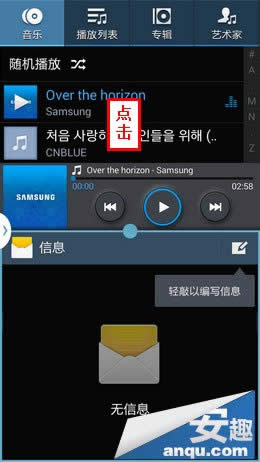 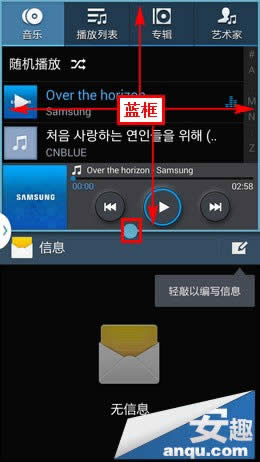 2、点击【切换应用程序】图标; 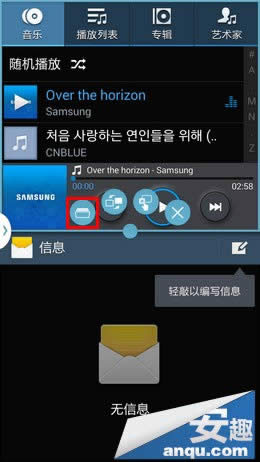 3、向下滑动应用程序,选择应用程序,这里以【剪贴库】为例; 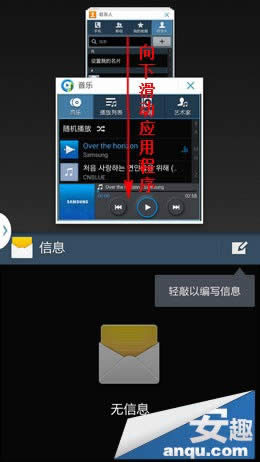 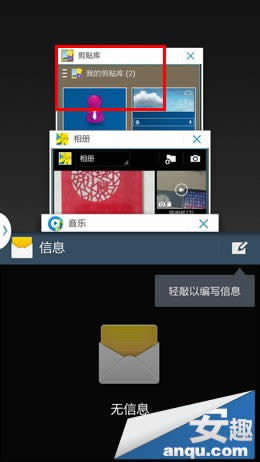 4、完成以上操作后,就可以切换到你需要的应用程序了。 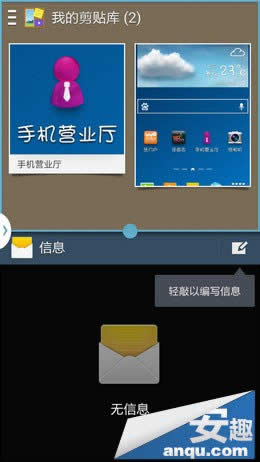 想要将分屏页面下的两个窗口,上下显示的效果进行切换,具体步骤如下: 1、点击要切换的应用程序窗口,被蓝框包围的应用程序为选定应用程序,点击屏幕中间的【圆圈】图标; 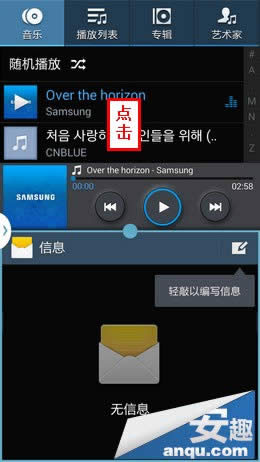 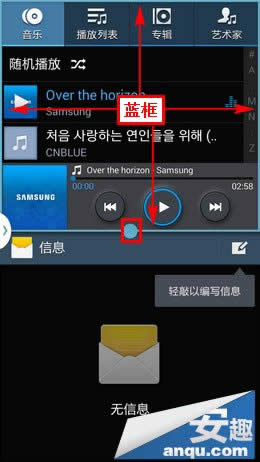 2、点击【切换窗口】图标即可,这样就可以将两个窗口的上下位置给调换了。 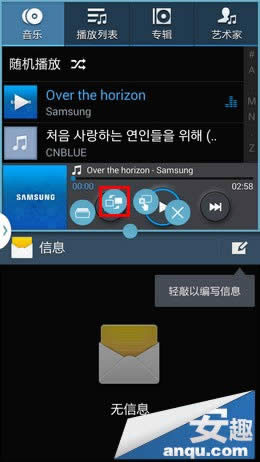 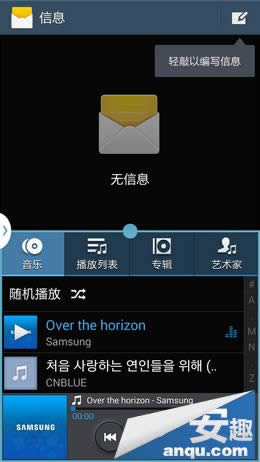 ↓↓↓拖放内容↓↓↓ 1、点击要拖放的应用程序,被蓝框包围的应用程序为选定应用程序,点击屏幕中间的【圆圈】图标; 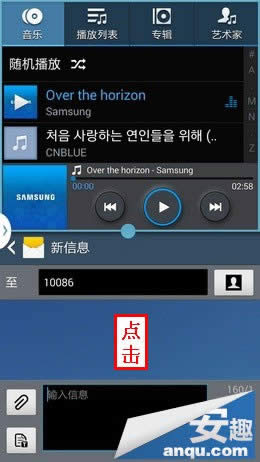 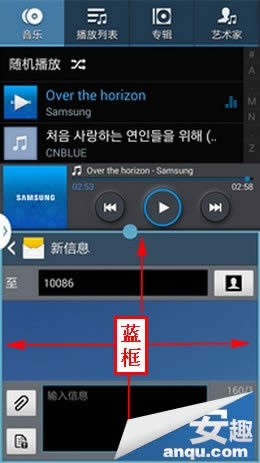 2、点击【拖放内容】图标; 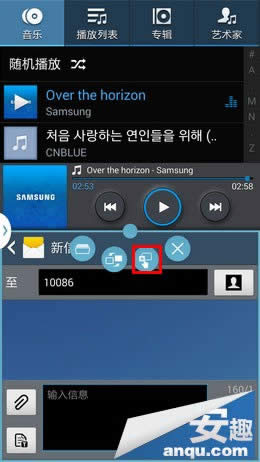 3、点击【确认】; 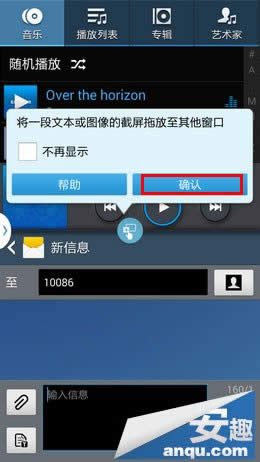 4、点住需要的文字、图片或按钮图标,将其拖到“输入信息”框中即可。  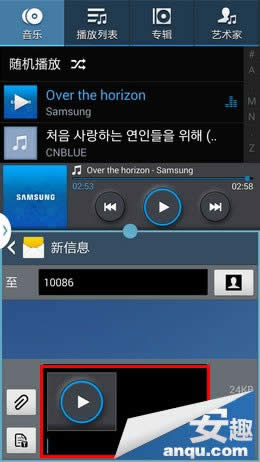 ↓↓↓关闭应用程序↓↓↓ 1、点击要关闭的应用程序,被蓝框包围的应用程序为选定应用程序,点击屏幕中间的【圆圈】图标; 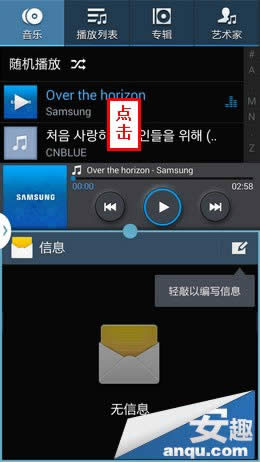 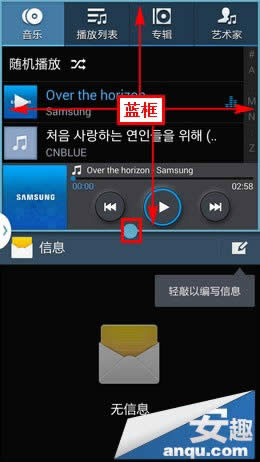 2、点击【关闭应用程序】图标; 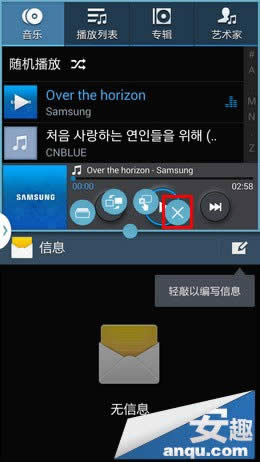 3、完成以上操作后,如果该分屏栏下还有应用程序,则会显示下一个应用程序;如没有,则会最大化显示另一个分屏窗口的的应用程序。 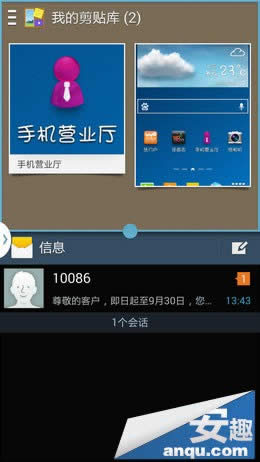 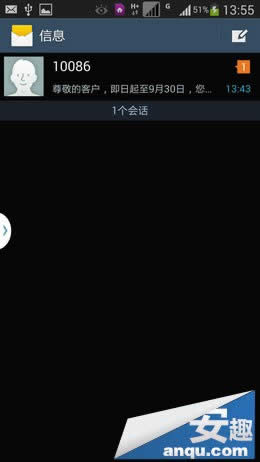 |
温馨提示:喜欢本站的话,请收藏一下本站!